Jak masowo tworzyć profile w AdsPower
Rzuć okiem
Dzięki funkcji Bulk Create w AdsPower możesz szybko utworzyć do 1000 profili przeglądarek jednocześnie, korzystając z szablonów Excel lub TXT. Pożegnaj się z żmudną, ręczną konfiguracją i usprawnij zarządzanie kontem już dziś!
Tworzenie wielu profili przeglądarek indywidualnie jest żmudne i czasochłonne, zwłaszcza w przypadku obsługi setek kont na platformach takich jak Facebook, Google Ads, Meta czy Discord. Aby rozwiązać ten problem i zwiększyć wydajność, AdsPower oferuje funkcję tworzenia zbiorczego. Ta funkcja umożliwia przesłanie pliku Excel lub TXT, dzięki czemu AdsPower może automatycznie generować wiele profili przeglądarek za pomocą zaledwie kilku kliknięć, oszczędzając cenny czas i wysiłek.
Masowy import profili z Excela lub TXT Szablony
Krok 1: Przejdź do strony tworzenia zbiorczego
Kliknij ikonę "+", aby przejść do strony tworzenia zbiorczego. Znajdziesz tu dwie metody tworzenia profili: Import masowy i Szybkie tworzenie, które obsługują przesyłanie do 1000 profili jednocześnie. Wybierz Import masowy i najedź kursorem na przycisk Pobierz szablon pliku, aby pobrać wybrany szablon.
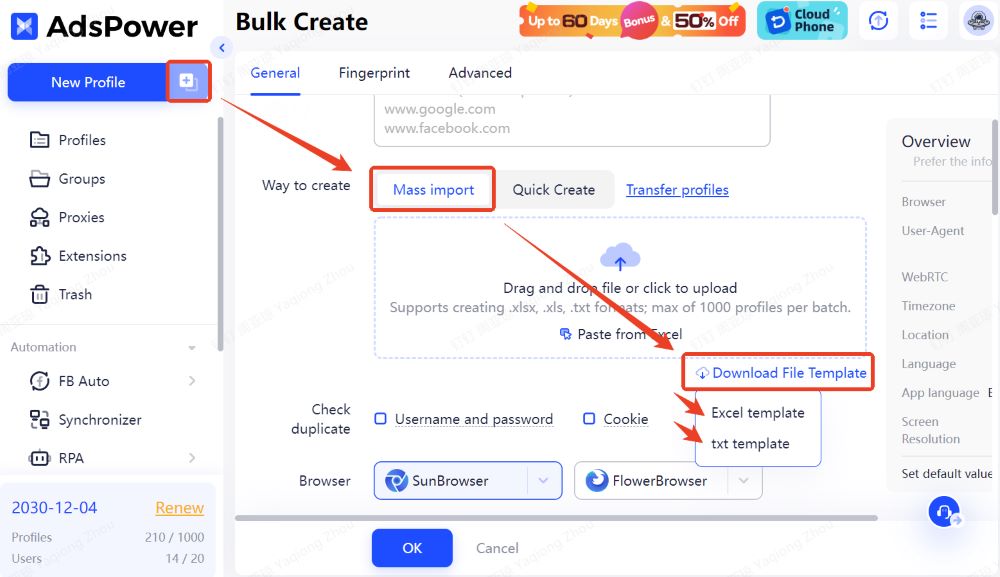
Krok 2: Przygotuj szablon
-
Szablon Excela:
Otwórz pobrany plik Excela, który zawiera dwa wiersze po 19 kolumn, z których każda reprezentuje pole do wypełnienia (dla przejrzystości poniższy obraz pokazuje tylko 3 kolumny). Postępuj zgodnie z instrukcjami w drugim wierszu, aby wypełnić wymagane pola. Po zakończeniu usuń przykładowy wiersz, ale upewnij się, że wszystkie kolumny pozostały nienaruszone.
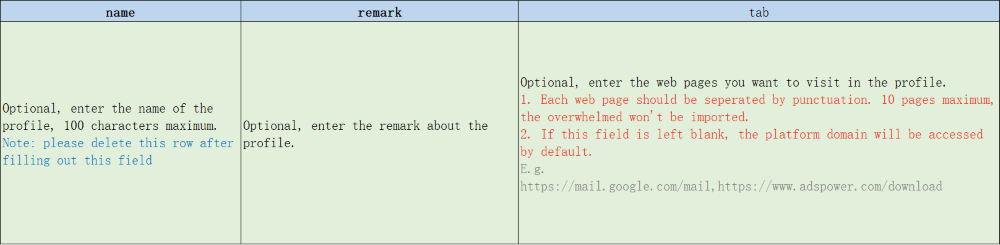
-
Szablon TXT:
Otwórz pobrany plik TXT, aby wyświetlić przykładową strukturę i szczegóły konfiguracji. Zaleca się utworzenie nowego pliku TXT na podstawie szablonu, dodając tylko wymagane pola. Każdą konfigurację należy oddzielić wierszem „************”. Jeśli edytujesz oryginalny szablon, usuń cały opis przed zapisaniem.
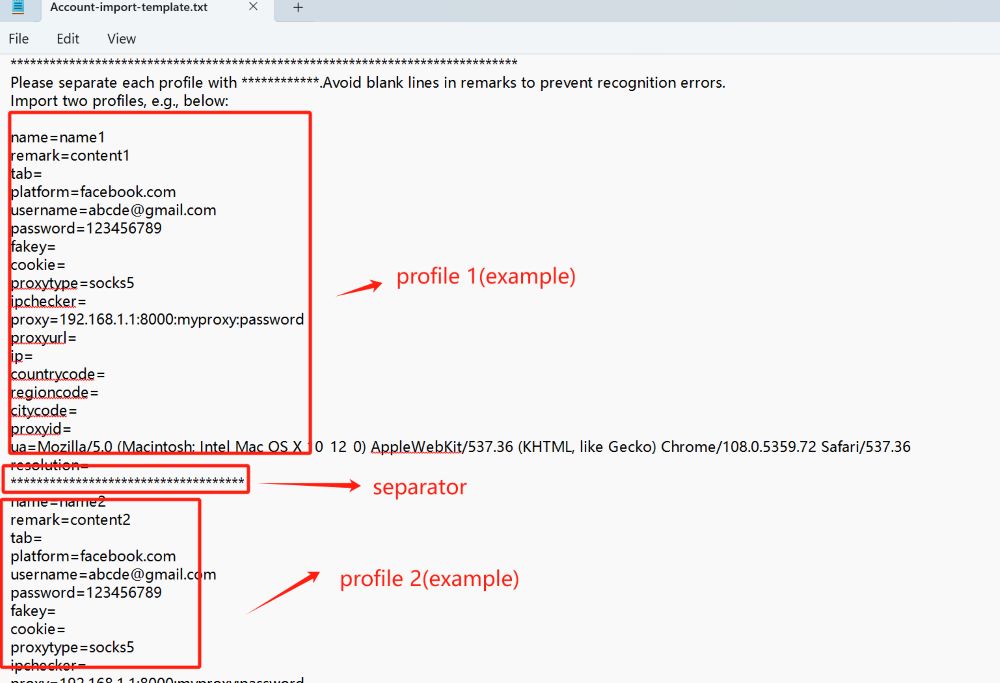
Krok 3: Prześlij ukończony plik
Przeciągnij i upuść ukończony plik (Excel lub TXT) do obszaru przesyłania lub kliknij, aby go przesłać. Alternatywnie, jeśli korzystasz z szablonu Excel, możesz skopiować i wkleić zawartość bezpośrednio z arkusza. Po ustawieniu wszystkiego kliknij OK, aby zakończyć tworzenie.
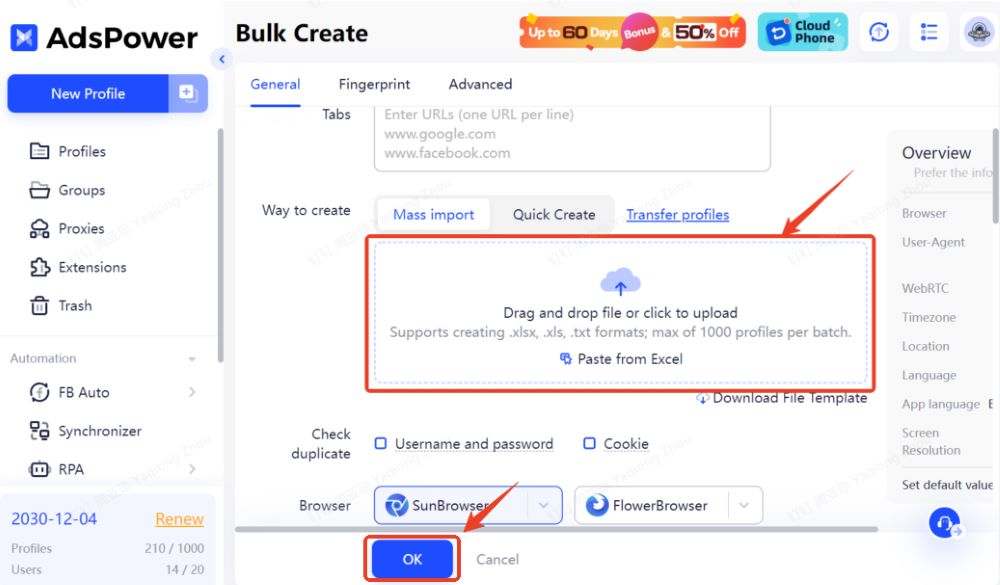
Krok 4: Zarządzaj swoimi profilami
Po utworzeniu profile pojawią się na stronie Profile, gdzie możesz nimi zarządzać w razie potrzeby.
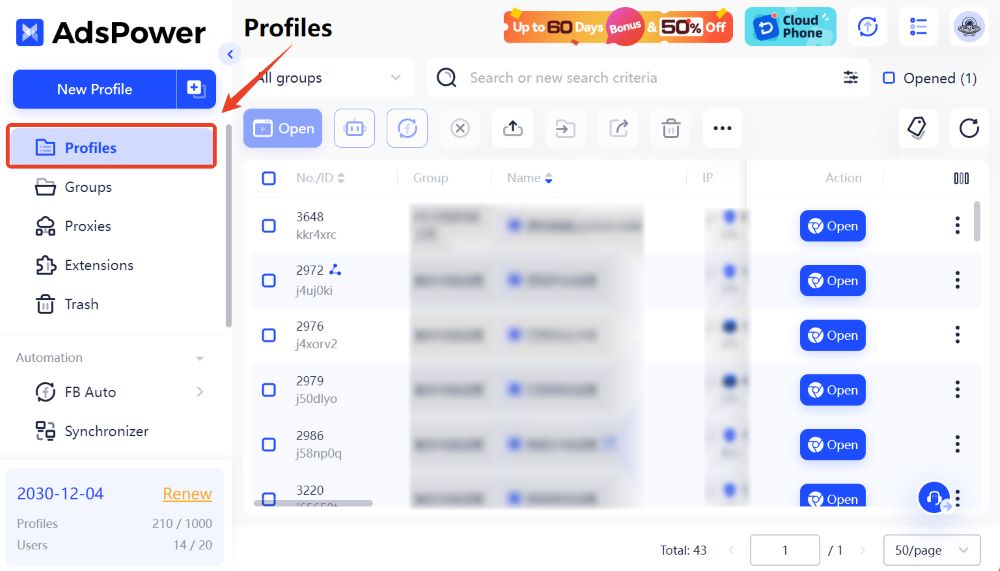
Szybkie tworzenie profili bez wstępnie ustawionych informacji
Krok 1: Wybierz opcję Szybkie tworzenie na stronie tworzenia zbiorczego
Kliknij ikonę „+”, aby przejść do strony tworzenia zbiorczego i wybierz Szybkie tworzenie.
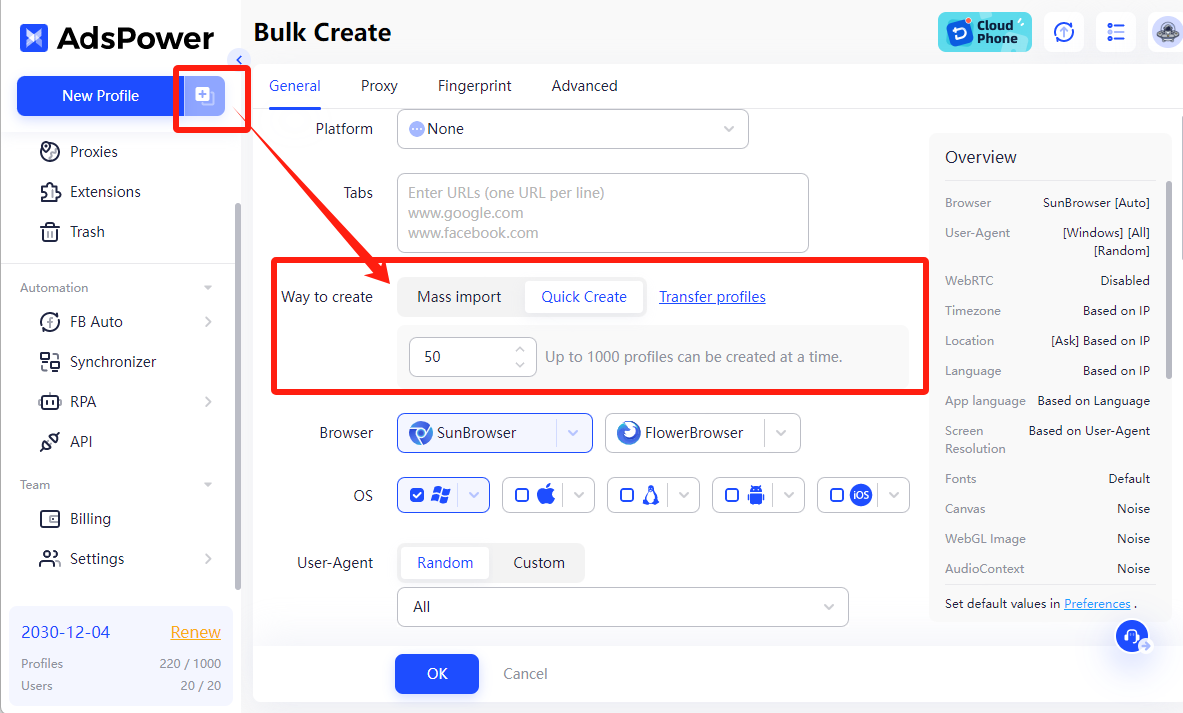
Krok 2: Określ liczbę importowanych profili
-
Ustaw liczbę profili, które chcesz zaimportować (np. 50).
-
Kliknij OK, a AdsPower utworzy wiele profili przeglądarki bez danych logowania do platformy ani plików cookie.
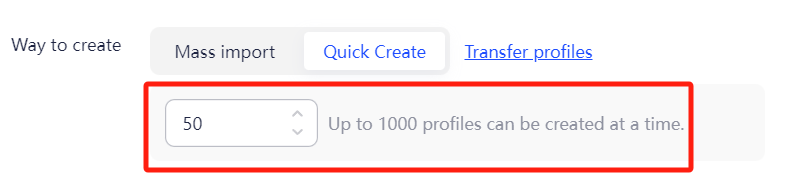
Krok 3: Przypisz profile członkom zespołu
Po utworzeniu profili możesz przypisać te puste profile swoim współpracownikom lub członkom zespołu, umożliwiając im niezależną konfigurację profili.
Szybkie wsparcie w procesie tworzenia masowego
Kliknij ikonę zestawu słuchawkowego w prawym dolnym rogu AdsPower, aby w dowolnym momencie skontaktować się z naszym zespołem pomocy technicznej online w przypadku pytań dotyczących procedury.
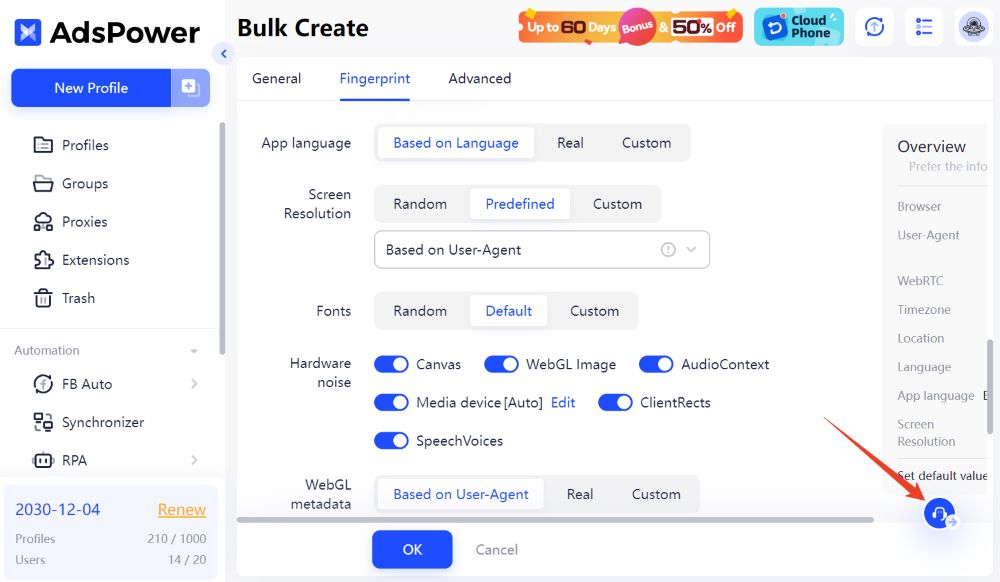
Najczęściej zadawane pytania
Ile profili można zaimportować jednocześnie do AdsPower?
AdsPower umożliwia zaimportowanie do 1000 profili jednocześnie.
Czy w AdsPower obowiązują jakieś limity eksportu?
Tak, AdsPower pozwala na eksport do 2000 profili jednocześnie.
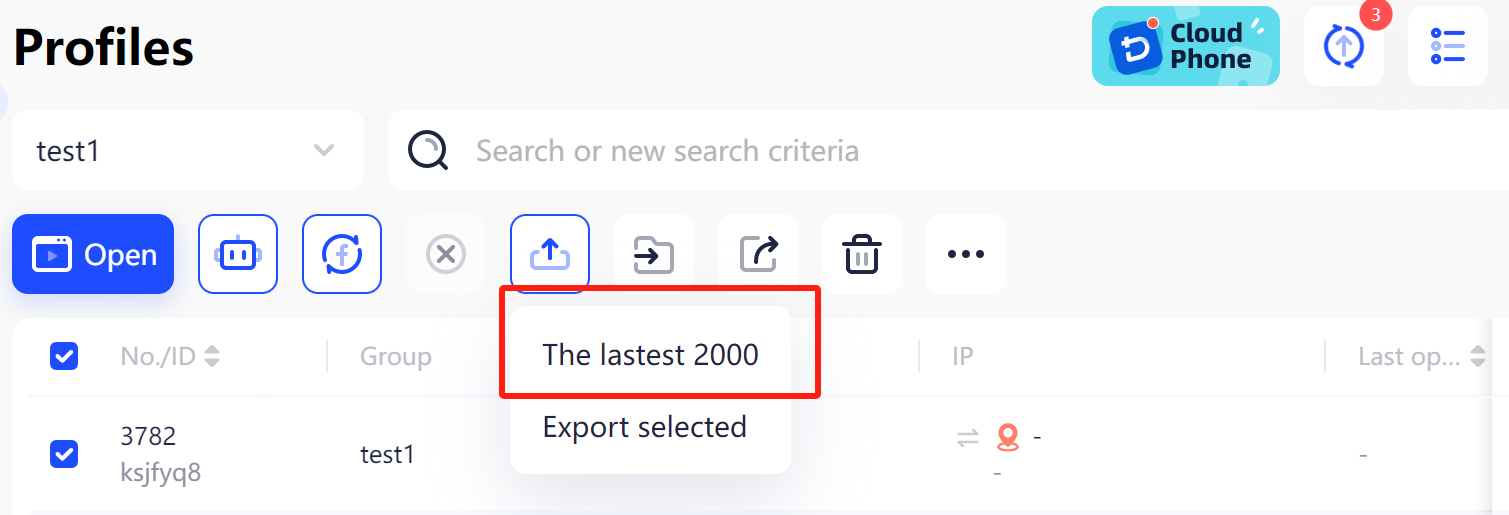

Ludzie czytają także
- AdsPower RPA Plus już dostępny: inteligentniejszy sposób tworzenia, uruchamiania i skalowania automatyzacji

AdsPower RPA Plus już dostępny: inteligentniejszy sposób tworzenia, uruchamiania i skalowania automatyzacji
AdsPower wprowadza RPA Plus z zarządzaniem zadaniami, ulepszonym debugowaniem, wielokrotnym wykorzystaniem przepływów pracy i bardziej przejrzystymi zapisami uruchomień dla zespołów korzystających z automatyzacji
- Typy przeglądarek w 2026 roku: popularne przeglądarki internetowe i zaawansowane typy przeglądarek

Typy przeglądarek w 2026 roku: popularne przeglądarki internetowe i zaawansowane typy przeglądarek
Poznaj typy przeglądarek w 2026 roku, od popularnych przeglądarek internetowych po przeglądarki zapewniające prywatność i antywirusowe. Dowiedz się, ile jest typów przeglądarek i wybierz odpowiednie.
- Jak bezpiecznie odblokować TamilMV i uzyskać dostęp do filmów tamilskich online (przewodnik z 2026 r.)

Jak bezpiecznie odblokować TamilMV i uzyskać dostęp do filmów tamilskich online (przewodnik z 2026 r.)
Dowiedz się, jak bezpiecznie odblokować TamilMV w 2026 roku, uzyskać dostęp do filmów tamilskich MV, porównać serwery proxy, sieci VPN i przeglądarki z funkcją Anti-Detect, aby uzyskać bezpieczny i stabilny dostęp do Internetu.
- Jak pobierać filmy z Reddita w 2026 roku: łatwe pobieranie plików MP4, GIF-ów i obrazów

Jak pobierać filmy z Reddita w 2026 roku: łatwe pobieranie plików MP4, GIF-ów i obrazów
Dowiedz się, jak łatwo i bezpiecznie pobierać filmy, pliki GIF i obrazy z Reddita w 2026 roku. Metody krok po kroku, wskazówki dotyczące rozwiązywania problemów i najlepsze praktyki obejmują
- Jak zarabiać na Twitchu w 2026 roku? (Kompletny przewodnik)

Jak zarabiać na Twitchu w 2026 roku? (Kompletny przewodnik)
Dowiedz się, jak zarabiać na Twitchu w 2026 roku dzięki zaktualizowanym metodom monetyzacji, wskazówkom dla widzów, strategiom generowania dochodu i narzędziom, które pomogą początkującym i streamerom


